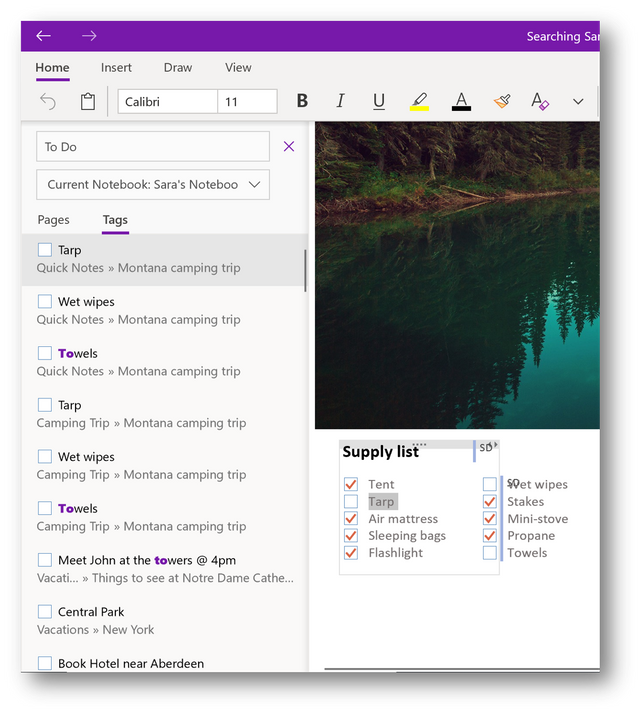A atualização de outubro de 2018 do OneNote traz anexos de arquivos na nuvem, pesquisa de tags, teclado Emoji e muito mais
3 minutos. ler
Publicado em
Leia nossa página de divulgação para descobrir como você pode ajudar o MSPoweruser a sustentar a equipe editorial Saiba mais
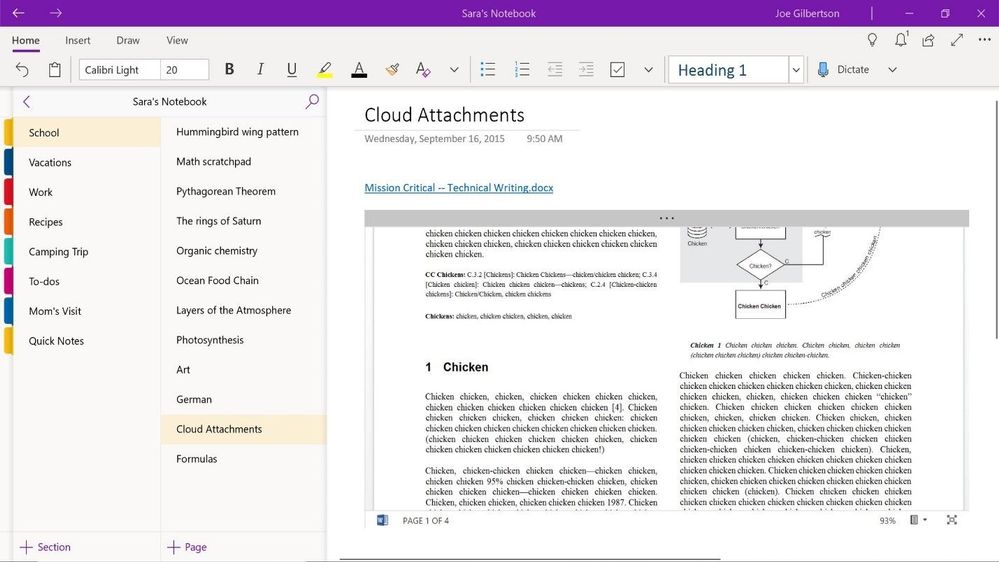
A Microsoft anunciou ontem a atualização de outubro de 2018 para aplicativos do OneNote no Windows, Mac e Online. Esta é uma grande atualização com vários novos recursos, incluindo anexos de arquivos na nuvem, pesquisa de tags, teclado Emoji, correção automática personalizável e muito mais. Leia sobre esses novos recursos abaixo.
Anexos de nuvem:
Quando você anexa um documento do OneDrive em seu OneNote, o OneNote agora manterá o arquivo atualizado sincronizando suas alterações do OneDrive para que você não precise se preocupar se está olhando para a versão mais recente de um arquivo.
Veja como funciona:
- Você pode anexar arquivos na nuvem simplesmente ativando-os em Configurações e clicando em Inserir > Arquivo.
- Quando o anexo na nuvem estiver na página, o OneNote carregará o arquivo no OneDrive, o que facilita a edição e a colaboração em tempo real no arquivo.
- Seu notebook exibirá uma visualização ao vivo se for um documento do Office, para que você possa ver as alterações feitas no arquivo em tempo real.
- Para todos os outros tipos de documentos, o anexo exibirá um link, mas como os arquivos são carregados no OneDrive, o link sempre exibirá a versão mais recente do arquivo.
O recurso de anexos de arquivos na nuvem estará disponível para o OneNote para Windows 10 e Mac nas próximas semanas.
Pesquisa de tag:
Sim, a Microsoft finalmente está trazendo a pesquisa de tags para o OneNote. Veja como vai funcionar:
- Você pode pesquisar tags clicando na lupa ao lado do nome do bloco de anotações no painel de navegação à esquerda.
- Digite sua consulta de pesquisa e escolha pesquisar todos os blocos de anotações ou o bloco de anotações, seção ou página atual.
Esse recurso chegará ao OneNote para Windows 10 e Mac nas próximas semanas.
Insira imagens da câmera no OneNote Online:
Agora você pode inserir uma imagem da câmera no OneNote Online. Para usar este recurso, clique em Inserir>Câmera para selecionar o modo de câmera. Tire uma foto e clique em inserir para adicioná-la à sua página do OneNote.
Teclado Emoji no OneNote Online:
A Microsoft está trazendo a opção de teclado emoji para o OneNote Online. Com isso, você pode navegar e inserir o emoji apropriado em seus cadernos. Veja como funciona:
- Clique em Inserir> Emoji para ver uma amostra de emojis disponíveis.
- Para navegar em toda a coleção, clique em “Mais Emojis” e o teclado emoji será aberto para mais maneiras de adicionar estilo ao seu conteúdo.
Novas opções de AutoCorreção no OneNote Online:
Agora você pode personalizar suas opções de correção automática no OneNote Online. Para usar este recurso, vá para Home>Ortografia>Opções de AutoCorreção para escolher as opções desejadas.
Copiar e colar links no OneNote Online:
Agora você pode criar links para seções em seu bloco de anotações do OneNote. Clique com o botão direito do mouse em uma seção que você gostaria de compartilhar e clique em “Copiar link para a seção”. Isso copia um link que renderizará o nome da seção quando colado em um documento do OneNote Online.
Notas autoadesivas no OneNote para iOS beta:
As notas autoadesivas criadas no Windows agora podem ser acessadas nos aplicativos beta do OneNote para iOS.
Fonte: Microsoft